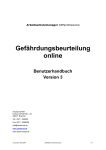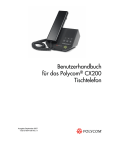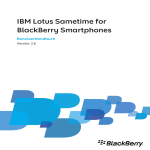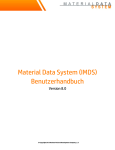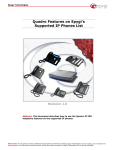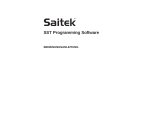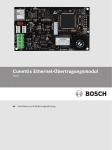Download Bedienungsanleitung DeutschlandLAN snom 320
Transcript
Deutschland L AN. snom 320 VoIP-Telefon. Bedienungsanleitung. Inhaltsverzeichnis. Wir freuen uns, dass Sie sich für unser innovatives DeutschlandLAN entschieden haben. Das vorliegende Dokument beschreibt die Konfiguration und Benutzung des VoIP-Telefons snom 320. 1. Einleitung. .................................................................................................................................................................................... 3 1.1. Zielgruppe. ............................................................................................................................................................................... 3 2. Konfiguration des snom 320. ................................................................................................................................................... 4 2.1. Voraussetzungen. .................................................................................................................................................................... 4 2.2. Anmeldung an der Web-Oberfläche. ................................................................................................................................... 4 2.3. Konfiguration der Benutzerdaten. ........................................................................................................................................ 4 2.4. Import von Einstellungen. ...................................................................................................................................................... 7 3. Suche im Online-Adressbuch. .................................................................................................................................................. 9 4. Makeln mit dem snom 320. .................................................................................................................................................... 11 5. Telefonkonferenz auf dem snom 320. ................................................................................................................................... 13 6. Anrufübergabe mit dem snom 320. ...................................................................................................................................... 14 7. Rufnummernunterdrückung (CLIR) mit dem snom 320. ................................................................................................... 15 8. Anklopfen auf dem snom 320. ............................................................................................................................................... 17 9. Anruflisten auf dem snom 320. .............................................................................................................................................. 18 10. Kurzwahltastenbelegung auf dem snom 320. ................................................................................................................... 19 11. Einstellungen auf dem snom 320. ....................................................................................................................................... 21 12. Tastatursperre beim snom 320. ........................................................................................................................................... 24 13. Netzwerkunterbrechung beim snom 320. ......................................................................................................................... 26 Stichwortverzeichnis. ................................................................................................................................................................... 27 Herausgeber. ................................................................................................................................................................................. 28 Hilfe/Support. ................................................................................................................................................................................ 28 2 1. Einleitung. Das vorliegende Dokument beschreibt die Konfiguration des VoIP-Telefons snom 320 für die Adressbuchsuche und die Nutzung von Businessdiensten innerhalb von DeutschlandLAN. Außerdem behandelt die Bedienungsanleitung die auf dem snom 320 VoIP-Telefon verfügbaren Telefonie-Dienste. Dieses Dokument bezieht sich auf die Telefonversion snom 320 mit der Firmwareversion snom320-SIP 8.4.31. Außerdem werden spezielle Funktionen die für den Betrieb von DeutschlandLAN und Abweichungen vom Original-Funktionsumfang beschrieben. Die Konfiguration anderer Telefon- oder Firmwareversionen kann hiervon abweichen. Für den Betrieb von DeutschlandLAN wird für das snom 320 eine spezielle Software und die „DeutschlandLAN“ Einstellungen benötigt. Diese werden automatisch von dem Update-Server aufgespielt (siehe Kapitel 2.4.1). Grundsätzliche Informationen zum snom 320 finden Sie in dem snom 320 Benutzerhandbuch: http://wiki.Snom.com/Snom320/Documentation. Hinweis: Zur Zeit sind die Funktionsasten „Help“, „Menu“, „snom“ und „DND“ für DeutschlandLAN Funktionen nicht relevant und von daher nicht belegt. Die native Funktion „Umleiten bei“ muss immer auf „Aus“ gestellt sein, da diese native Funktion des snom 320 mit der Weiterleitungsfunktion von DeutschlandLAN kollidiert und dazu führt, dass keine Gespräche am snom-Telefon eingehen. 1.1. Zielgruppe Die im vorliegenden Dokument enthaltenen Informationen sind für Benutzer der snom 320-Telefone bestimmt. 3 2. Konfiguration des snom 320. 2.1. Voraussetzungen Informationen zur Konfiguration und Initialisierung von snom 320 VoIP-Telefonen sind dem snom 320 Benutzerhandbuch zu entnehmen, das auf der Snom-Website verfügbar ist: http://wiki.Snom.com/Snom320/Documentation. Zur Benutzung der Web-Benutzeroberfläche (WUI) wird die IP-Adresse des snom 320 benötigt. Diese wird während des Startens des snom 320 im Display angezeigt. 2.2. Anmeldung an der Web-Oberfläche Benutzen Sie die IP-Adresse des snom 320-Telefons, um über den Webbrowser auf einem PC zur Web-Benutzeroberfläche zu gelangen. Dazu muss ein PC über ein LAN-Kabel am snom 320 angeschlossen sein. Die Buchse am snom 320 befindet sich an der Unterseite des Telefons und ist mit PC beschriftet. 2.3. Konfiguration der Benutzerdaten Der HTTP- und der SIP-Account müssen konfiguriert werden, bevor Sie Ihr snom 320 verwenden können. 4 Konfiguration des snom 320. 2.3.1. Konfiguration des HTTP-Accounts Führen Sie zur Konfiguration des HTTP-Accounts die folgenden Schritte aus: 1. Geben Sie die IP-Adresse des snom 320 Telefons in die Adressleiste des Browsers ein. 2. Klicken Sie im Navigationsbereich der Web-Benutzeroberfläche auf Erweitert oder geben Sie direkt im Webbrowser die URL für Sicherheitseinstellungen ein: http://<Snom-IP-Adresse>/advanced_qos_security.htm. Die Seite Erweiterte Einstellungen wird geöffnet. Abbildung 1 3. Klicken Sie auf die Registerkarte QoS/Sicherheit. Abbildung 2 5 Konfiguration des snom 320. 4. Geben Sie die Authentifizierungsdaten (Bsp.: Benutzer: Telefonnummer im Format „+49228xxx“ und das benutzerspezifische Passwort) für den HTTP-Client ein. Abbildung 3 5. Klicken Sie auf Speichern am unteren Rand des Fensters, um die Einstellungen zu bestätigen. 6. Ändern Sie, falls erforderlich die Proxy-Einstellungen (Bei standardmäßiger DeutschlandLAN Nutzung nicht erforderlich). Detaillierte Informationen zu den Proxy-Einstellungen sind dem snom 320 Benutzerhandbuch zu entnehmen, das auf der snom-Website verfügbar ist: http://wiki.snom.com/snom 320/Documentation. 2.3.2. Konfiguration des SIP-Accounts Um die Business-Sprachdienste nutzen zu können, muss der Business DeutschlandLAN Account auf Identität 1 eingerichtet werden. Führen Sie zur Einrichtung des SIP-Accounts (der Identität) die folgenden Schritte aus: 1. Geben Sie dazu die IP-Adresse des snom 320 Telefons in den Browser ein. 2. Klicken Sie im Navigationsbereich der Web-Benutzeroberfläche auf Identität 1 oder geben Sie direkt im Webbrowser die URL für die SIP-Account-Konfiguration ein: http://<Snom-IP-Adresse>/line_login.htm?l=1. 3. Konfigurieren Sie die im folgenden Screenshot (siehe Abbildung 4) markierten Felder auf der Seite für die Konfiguration der Identität 1. Angezeigter Name: Geben Sie hier bspw. den Namen des Nutzers ein, wie er im Display angezeigt werden soll. Nutzererkennung: Geben Sie hier die vollständige DeutschlandLAN Rufnummer des Nutzers im internationalen Format ein. (Bsp.: +49912326000170) Passwort: Geben Sie hier das benutzerspezifische Passwort ein. Registrar: Geben Sie hier die Adresse des Registrars in folgendem Format ein: <firma>.tel.deutschland-lan.de (Bsp.: musterfirma.tel.deutschland-lan.de) Outbound Proxy: Geben Sie hier die folgende Zeichenkette genau so ein, wie sie hier abgebildet ist: sip:tel.pbx.deutschland-lan.de:5060;transport=tcp Authorisierungsname: Geben Sie hier den Authorisierungsnamen des Nutzers in folgendem Format ein: <Nummer des Nutzers>@<firma>.tel.deutschland-lan.de (Bsp.: [email protected]) 6 Konfiguration des snom 320. Abbildung 4 4. Klicken Sie auf Speichern, um die Einstellungen zu bestätigen. Hinweis: Die Nummer des Nutzers immer im internationalen Format eingeben (Bsp.: +49912326000170). 2.4. Import von Einstellungen Standardmäßig wird eine Aktualisierung der Business DeutschlandLAN Software und -Einstellungen des snom 320 automatisch durchgeführt. Alternativ kann die Konfiguration, wie im Folgenden beschrieben, durchgeführt werden. Für den Import von Einstellungen auf das snom Telefon stehen die folgenden Möglichkeiten zur Verfügung: Einfügen eines Links zum Speicherort der vorbereiteten Einstellungsdatei Achtung: Nur die in der Einstellungsdatei enthaltenen Einstellungen werden aktualisiert, während die übrigen Einstellungen unverändert bleiben (siehe Kapitel 2.4.1). Hochladen einer Einstellungsdatei vom lokalen PC (siehe Kapitel 2.4.2) Achtung: Die in der Einstellungsdatei enthaltenen Einstellungen werden aktualisiert, während die übrigen Einstellungen auf die Werkseinstellungen zurückgesetzt werden. Hinweis: Aufgrund der unterschiedlichen Aktualisierungsmechanismen der beiden vorstehend genannten Methoden wird empfohlen, die Einstellungen über den Link zur Einstellungsdatei zu importieren. 2.4.1. Remote-Import von Einstellungen Führen Sie zum Import der Einstellungsdatei vom zentralen Server die folgenden Schritte aus: 1. Geben Sie dazu die IP-Adresse des snom 320 Telefons in den Browser ein. 2. Klicken Sie im Navigationsbereich der Web-Benutzeroberfläche auf Erweitert > Update oder geben Sie im Webbrowser direkt die folgende URL ein: http://<Snom-IP-Adresse>/advanced_update.htm 3. Geben Sie im Feld Setting URL den Link zum Speicherort der Einstellungsdatei ein: http://download.pbx.deutschland-lan.de/snom320/snom320-8.4.31-SIP-r.bin 7 Konfiguration des snom 320. Abbildung 5 4. Klicken Sie auf Speichern, um die Einstellungen zu bestätigen. 5. Klicken Sie im Bestätigungsfenster auf Ja, um das snom Telefon zu rebooten. Abbildung 6 2.4.2. Lokaler Import von Einstellungen Führen Sie zum Import der Einstellungsdatei vom lokalen PC die folgenden Schritte aus: 1. Geben Sie dazu die IP-Adresse des snom 320 Telefons in den Browser ein. 2. Klicken Sie im Navigationsbereich der WUI auf Erweitert > Update oder geben Sie im Webbrowser die folgende URL ein: http://<Snom-IP-Adresse>/advanced_update.htm. 3. Klicken Sie im Feld Einstellungsdatei laden auf Browse und wählen Sie die Einstellungsdatei aus einem lokalen Verzeichnis aus. Abbildung 7 4. Klicken Sie auf Laden, um die Einstellungsdatei hochzuladen. Das Snom-Telefon führt einen automatischen Reboot durch. Hinweis: Bei einem manuellen Import müssen die Remote-Einstellungen deaktiviert werden: Stellen Sie hierzu das Update Verhalten auf Nie updaten, keine Settings laden um. 8 3. Suche im Online-Adressbuch. Der folgende Abschnitt beschreibt die Suche im Online-Adressbuch auf dem snom 320. 1. Drücken Sie auf die Telefonbuch-Taste erscheint Firmenadressbuch. , um die Suche im Online-Adressbuch zu starten. Auf dem Display Abbildung 8 2. Tippen Sie den Suchbegriff über das Tastenfeld ein. Über die Sterntaste können Sie auswählen, ob Sie Zahlen (123) oder Klein-/Großbuchstaben (abc/ABC) für die Adressbuchsuche eingeben möchten. Hinweis: Für die Umlaute „ü“, „ö“ und „ä“ verwenden Sie bitte die Buchstaben „ue“, „oe“ und „ae“. Bei der Adressbuchsuche werden die folgenden Suchregeln angewandt: Wenn als Sucheingabe ein Teil einer Rufnummer verwendet wird, müssen die letzten Ziffern der Nummer an gegeben werden, da die Anwendung die Sucheingabe Zeichen für Zeichen von rechts nach links vergleicht. Im Folgenden sind Beispiele für die Suche der Nummer 447886145123 angegeben: Korrekte Eingabe: 45123 Falsche Eingabe: 44788 Bei der Suche nach Vor- oder Nachnamen wird nur der Anfang des eingegebenen Vor- oder Nachnamens be rücksichtigt. Im Folgenden sind Beispiele für eine Namenssuche angegeben: Die Sucheingabe „john“ führt zu Ergebnissen wie „Helen John“ und „Marie Johnson“ Die Sucheingabe „ohn“ führt nicht zum Eintrag „Helen John“ Die Sucheingabe „Helen“ führt zum Eintrag „Helen-Marie Johnson“ Die Sucheingabe „Helen-Marie“ führt nicht zum Eintrag „Helen Marie Johnson“ Wenn die Eingabe ein Leerzeichen enthält, vergleicht die Anwendung jedes Wort innerhalb der Eingabe mit jedem Teil des vollen Namens von links nach rechts. Im Folgenden sind Beispiele für die Suche nach vollständigen Namen angegeben: Die Sucheingabe „Helen John“ führt zum Eintrag „Helen John“ Die Sucheingabe „He Ma Jo“ führt zum Eintrag „Helen Marie Johnson“ Die Sucheingabe „arie ohn“ führt nicht zum Eintrag „Helen Marie Johnson“ 3. Bestätigen Sie Ihre Suche mit der Bestätigungstaste . 4. Die Suchergebnisse werden auf dem Display angezeigt. Liegen mehrere Suchergebnisse vor, können Sie innerhalb der Suchergebnisse zum Aufwärts- und Abwärtsrollen die Navigations-Taste des Telefons verwenden. Falls mehr als 10 passende Einträge zu den Suchkriterien vorhanden sind, drücken Sie [Mehr...] an, um weitere gefundene Einträge anzeigen zu lassen. 9 Suche im Online-Adressbuch. Abbildung 9 5. Wählen Sie den gewünschten Eintrag mit OK aus, um die entsprechenden Kontaktdetails zu erhalten. 6. Es werden die zugehörigen Kontaktdetails aufgerufen. Hierzu gehören je nach den im Firmenadressbuch gespeicherten Informationen die E-Mail-Adresse, Funktionsbezeichnung, Abteilung und Standortangabe. Zudem wird hinter dem Namen des Kontakts dessen Verfügbarkeitsstatus angezeigt. Zum Aufwärts- und Abwärtsrollen können Sie die Navigations-Taste des Telefons verwenden: Abbildung 10 Abbildung 11 7. Sie können den gefundenen Kontakt nun anrufen. Drücken Sie auf die Taste Anrufen am unteren Rand des Kontaktdetails-Bildschirms. Abbildung 12 Hierauf erscheint eine Liste mit den zur Auswahl stehenden Telefonnummern (Nebenstelle, Telefonnummer und Mobilnummer); dies hängt von den im Firmenadressbuch gespeicherten Informationen ab. Zum Aufwärts- und Abwärtsrollen können Sie die Navigations-Taste des Telefons verwenden. Abbildung 13 8. Wählen Sie eine gewünschte Telefonnummer mit OK aus, um die Verbindung herzustellen. Das Gespräch wird jetzt zur ausgewählten Nummer aufgebaut. Hinweis: Einen Menüpunkt zurück gelangen Sie über die Zurück-Taste . 10 4. Makeln mit dem snom 320. Der folgende Abschnitt beschreibt die Makeln-Funktion auf dem snom 320. Variante 1 über die Funktions-Tasten: 1. 2. 3. 4. 5. 6. Teilnehmer A (Sie) ruft Teilnehmer B an. , um den Teilnehmer B zu parken. Drücken Sie während des Gesprächs die Halten-Taste Stellen Sie eine Verbindung zu Teilnehmer C her. Sie können nun mit Teilnehmer C sprechen, während die Verbindung zu Teilnehmer B gehalten wird. drücken. Parken Sie den Teilnehmer C, indem Sie die Halten-Taste Nehmen Sie die Verbindung zum geparkten Teilnehmer B wieder auf, indem Sie die Taste neben der blinkenden LED auf dem Funktionsfeld drücken. Möchten Sie die Verbindung wieder zu Teilnehmer C aufnehmen und B parken, drücken Sie ebenfalls auf die Taste neben der blinkenden LED. Schritt 5 kann übersprungen werden, indem Sie direkt auf die Funktionstaste neben der blinkenden LED drücken, um den aktuellen Gesprächspartner zu parken und einen eingehenden Anruf anzunehmen oder ein geparktes Gespräch wieder aufzunehmen. Abbildung 14 Hinweis: Gespräche, die auf Halten gesetzt sind, werden durch ein blinkendes LED-Licht angezeigt. Das aktuelle Gespräch wird durch ein leuchtendes LED-Licht gekennzeichnet. 11 Makeln mit dem snom 320. Variante 2 über die Navigations-Taste: 1. 2. 3. 4. 5. 6. Teilnehmer A (Sie) ruft Teilnehmer B an. , um den Teilnehmer B zu parken. Drücken Sie während des Gesprächs die Halten-Taste Stellen Sie eine Verbindung zu Teilnehmer C her. Sie können nun mit Teilnehmer C sprechen, während die Verbindung zu Teilnehmer B gehalten wird. drücken. Parken Sie den Teilnehmer C, indem Sie die Halten-Taste Wählen Sie mit der Navigations-Taste durch Blättern nach links oder rechts den gewünschten Gesprächspartner aus und drücken Sie auf die Bestätigungs-Taste um zum geparkten Gesprächspartner zu wechseln. Hinweis: Zur Vereinfachung der Makeln und Konferenzfunktion wird empfohlen,die Funktionstasten 1–3 nicht durch anderweitige Funktionen zu belegen. 12 5. Telefonkonferenz auf dem snom 320. Der folgende Abschnitt beschreibt die Nutzung der Telefonkonferenzfunktion auf dem snom 320. 1. 2. 3. 4. Teilnehmer A (Sie) ruft Teilnehmer B an , um Teilnehmer B zu parken. Drücken Sie die Halten-Taste Stellen Sie die Verbindung zu Teilnehmer C her. Wenn Sie mehr als Teilnehmer B und C in der Konferenz einbinden möchten, führen Sie erneut die Schritte 2 und 3 durch. 5. Ist die Verbindung zu allen gewünschten Teilnehmern hergestellt, drücken Sie die Konferenz-Taste . Die Telefonkonferenz ist nun mit Teilnehmer A, B und C aufgebaut. Alle zuvor auf halten gesetzten Teilnehmer sind jetzt in der Telefonkonferenz miteinander verbunden. Hinzufügen weiterer Teilnehmer zur bestehenden Konferenz: 6. Möchten Sie nach Aufbau der Konferenz weitere Teilnehmer hinzufügen, drücken Sie auf die Halten-Taste , um die bestehende Konferenz auf halten zu setzen (Die Gesprächsteilnehmer der Konferenz können weiterhin miteinander sprechen). 7. Rufen Sie einen Teilnehmer D an. 8. Ist die Verbindung zu Teilnehmer D aufgebaut, drücken Sie die Konferenz-Taste , um den Teilnehmer D zur bestehenden Konferenz hinzuzufügen. Die Telefonkonferenz ist nun zwischen Teilnehmer A, B, C und D aufgebaut. Alle zuvor auf halten gesetzten Teilnehmer sind jetzt ebenfalls in der Telefonkonferenz miteinander verbunden. 13 6. Anrufübergabe mit dem snom 320. Der folgende Abschnitt beschreibt die Anrufübergabefunktion auf dem snom 320. Gesprächsaufbau von Teilnehmer A zu Teilnehmer B und C: 1. 2. 3. 4. 5. Teilnehmer A (Sie) ruft Teilnehmer B an. , um den Teilnehmer B zu parken. Drücken Sie während des Gesprächs die Halten-Taste Stellen Sie eine Verbindung zu Teilnehmer C her. Informieren Sie den Teilnehmer C über die Anrufübergabe an Teilnehmer B. Falls Sie zurück zu Teilnehmer B makeln wollen, parken Sie den Teilnehmer C, indem Sie die drücken. Halten-Taste 6. Nehmen Sie die Verbindung zum geparkten Teilnehmer B wieder auf, indem Sie auf die Taste neben der blinkenden LED im Funktionsfeld drücken. Möchten Sie die Verbindung wieder zu Teilnehmer C aufnehmen drücken Sie die zweitoberste LED-Taste. Schritt 5 kann übersprungen werden, indem Sie direkt auf den Tasten im Funktionsfeld makeln (siehe auch Kapitel 4). Abbildung 15 Übergabe des Anrufs von Teilnehmer B zu Teilnehmer C: 7. Drücken Sie die Weiterleitungs-Taste . Auf dem Display des Telefons wird der Teilnehmer angezeigt, der aktiv in der Leitung ist. , um die Übergabe des Anrufs abzuschließen. 8. Drücken Sie die Bestätigungs-Taste Die Anrufübergabe ist hiermit abgeschlossen; Teilnehmer B ist mit Teilnehmer C verbunden. 14 7. Rufnummernunterdrückung (CLIR) mit dem snom 320. Der folgende Abschnitt beschreibt die Aktivierung und Deaktivierung der Rufnummernunterdrückung (CLIR) auf dem snom 320. Ist CLIR aktiviert, so wird Ihre Rufnummer nicht übertragen. Die folgenden Anrufe werden anonym getätigt. Aktivierung von CLIR: 1.Drücken Sie die oberste, rechte Taste des Tastenfeldes. Die Aktivierung von CLIR wird durch die leuchtende LED neben der Taste kenntlich gemacht. Im Telefondisplay wird für eine kurze Zeit die Meldung „anonym anrufen“ angezeigt. Abbildung 17 Abbildung 16 15 Rufnummernunterdrückung (CLIR) mit dem snom 320. Deaktivierung von CLIR: 1.Drücken Sie erneut die oberste, rechte Taste des Tastenfeldes. Nach dem Drücken der Taste erlischt die LED neben der Taste. Im Telefondisplay wird für eine kurze Zeit die Meldung „nicht anonym rufen“ angezeigt. Abbildung 19 Abbildung 18 Hinweis: Die Konfiguration der obersten rechten Taste des Tastenfeldes kann nicht geändert werden, da diese für die CLIR-Funktionalität reserviert ist. 16 8. Anklopfen auf dem snom 320. Der folgende Abschnitt beschreibt die Aktivierung und Deaktivierung der Anklopf-Funktion. Die Aktivierung der Anklopf-Funktion hat zur Folge, dass bei einem bestehenden Gespräch ein weiterer Anrufer signalisiert wird. Der angenommen zweite Anruf kann direkt über die blinkende Funktionstaste oder über die Bestätigungs-Taste werden. 1.Klicken Sie auf die Einstellungs-Taste auf dem snom 320. 2.Navigieren Sie über die Navigations-Taste zu dem Menüpunkt Telefonverhalten. Abbildung 20 3.Wählen Sie Anklopfen aus. Abbildung 21 4.Wählen Sie An oder Aus, um die Anklopf-Funktion für eingehende Anrufe zu aktivieren oder zu deaktivieren. Der Stern (*) zeigt an, welche Option gerade aktiv ist. 17 9. Anruflisten auf dem snom 320. Das folgende Kapitel beschreibt das Aufrufen der Anruflisten und das Anzeigen verpasster Anrufe auf dem snom 320. Die Anruflisten besteht aus den verpassten, angenommenen und den gewählten Rufnummern. 1.Drücken Sie auf die Listen-Taste (2. Display-Taste von links), um die Anruflisten aufzurufen. Abbildung 22 2.Auf dem Display können Sie jetzt zwischen verpassten, angenommenen und gewählten Anruflisten wählen. 3.Wählen Sie die gewünschte Liste aus, um den Verlauf zu öffnen. 4.Durch die Anrufe in der jeweiligen Liste können Sie mit der Navigations-Taste blättern. Anzeigen verpasster Anrufe: Wenn Sie einen Anruf verpasst haben, leuchtet die LED Message an Ihrem snom 320. Drücken Sie auf die Display-Taste VerpA, um die verpassten Anruf anzeigen zu lassen. Abbildung 23 18 10. Kurzwahltastenbelegung auf dem snom 320. Der folgende Abschnitt beschreibt die Kurzwahltastenbelegung auf dem snom 320. Im Downloadbereich der Bedienungsanleitungen von Business DeutschlandLAN (http://geschaeftskunden.telekom.de/tsi/de/839482/ Home/Produkte-und-Loesungen/DeutschlandLAN/1-deutschland-lan) können Sie eine PDF-Vorlage zur Beschriftung der Kurzwahl-Tasten auf dem snom 320 herunterladen. Die vordefinierte Taste rechts oben des Tastenfeldes ist mit der CLIR-Funktionalität in dem PDF bereits ausgefüllt. Die weiteren Tasten sind frei konfigurierbar und in der PDF frei zu beschriften. Diese können Sie über zwei verschiedene Varianten konfigurieren. Variante 1 über die Web-Benutzeroberfläche (hierfür muss Ihr snom 320 per LAN-Kabel mit dem Computer verbunden sein (siehe Kapitel 2.2): 1.Geben Sie dazu die IP-Adresse des snom 320 Telefons in die Adressleiste des Browser ein. 2. Klicken Sie im Navigationsbereich auf den Menüpunkt Funktionstasten. Abbildung 24 3. Wählen Sie im Dropdown-Menü des markierten Feldes „Direktwahl“ aus und geben Sie eine Telefonnummer in das Feld rechts daneben ein. (Bsp.: „0228xxx“ oder „+49170xxx“) Abbildung 25 4. Klicken Sie auf Speichern links unten, um die Kurzwahltastenbelegung zu speichern. Die Kurzwahltastenbelegung ist nun abgeschlossen. Die Kurzwahltaste (in unserem Beispiel: die Taste 4, 4. Taste auf der linken Seite) ist jetzt mit der neuen Telefonnummer belegt. 19 Kurzwahltastenbelegung auf dem snom 320. Variante 2 direkt über das snom 320: 1.Drücken Sie die Einstellungs-Taste auf dem snom 320. 2.Navigieren Sie über die Navigations-Taste zu dem Menüpunkt Telefonverhalten. Abbildung 26 3.Wählen Sie F-Tasten. um die Taste 1 zu konfigurieren oder navigieren Sie über die 4.Drücken Sie auf die Bestätigungs-Taste Navigations-Taste zu den weiteren Funktionstasten 1–12 (Empfehlung: Belegen Sie nicht die Tasten 1–3, damit diese für die Makeln-Funktion frei bleiben). Drücken Sie zum konfigurieren der gewünschten . Funktionstaste auf die Bestätigungs-Taste Abbildung 27 5.Das Menü Tastentyp wird angezeigt. Drücken Sie bei dem Menüpunkt Direktwahl auf die Bestätigungs. Taste Abbildung 28 6.Das Menü Nummer wird aufgerufen. Tippen Sie die gewünschte Telefonnummer (Bsp.: „0228xxx“ oder , um die Tastenbelegung „+49170xxx“) in das Feld ein und drücken Sie auf die Bestätigungs-Taste abzuschließen. Abbildung 29 Die Kurzwahltastenbelegung ist nun abgeschlossen. Die ausgewählte Kurzwahltaste ist jetzt mit der neuen Telefonnummer belegt. 20 11. Einstellungen auf dem snom 320. Das folgende Kapitel beschreibt die generellen Einstellungsmöglichkeiten auf dem snom 320. Umleiten bei: 1.Drücken Sie auf die Einstellungs-Taste auf dem snom 320. 2. Navigieren Sie über die Navigations-Taste zu dem Menüpunkt Umleiten bei. Abbildung 30 Hinweis: Die Funktion Umleitung bei ist eine native Funktion des snom 320 und kollidiert mit der Weiterleitungsfunktion von DeutschlandLAN. Daher muss die Funktion immer auf Aus gestellt bleiben. Die Weiterleitungsregeln können Sie im Userportal einstellen unter der Adresse: https://admin.pbx.deutschland-lan.de Allgemeine Einstellungen: 1.Drücken Sie auf die Einstellungs-Taste auf dem snom 320. 2. Navigieren Sie über die Navigations-Taste zu dem Menüpunkt Allgemeine Einstellungen. Abbildung 31 Kontrast: Hier können Sie den Kontrast des Displays einstellen. Sprache: Hier wird Ihnen angezeigt, dass die Sprache auf Deutsch gestellt ist. Eine andere Sprache kann derzeit nicht eingestellt werden. Konfiguration: 1.Drücken Sie auf die Einstellungs-Taste auf dem snom 320. 2.Navigieren Sie über die Navigations-Taste zu dem Menüpunkt Konfiguration. Abbildung 32 21 Einstellungen auf dem snom 320. Reg (Registration): Hier können Sie den auf dem Gerät konfigurierten Nutzer konfigurieren oder einsehen. Reset: Hier können Sie die Einstellungen auf dem snom 320 zurücksetzen. Neusta (Neustart): Hier können Sie das snom 320 neustarten. DHCP: Hier können Sie die DHCP-Einstellungen aktivieren oder deaktivieren. Kopfhörer: 1.Drücken Sie auf die Einstellungs-Taste auf dem snom 320. 2. Navigieren Sie über die Navigations-Taste zu dem Menüpunkt Kopfhörer. Abbildung 33 3.Drücken Sie auf An oder Aus, um den Kopfhörerausgang zu aktivieren oder zu deaktivieren. Laustärke: 1.Drücken Sie auf die Einstellungs-Taste auf dem snom 320. 2. Navigieren Sie über die Navigations-Taste zu dem Menüpunkt Lautstärke. Abbildung 34 Hörer: Hier können Sie die Lautstärke für den Telefonhörer einstellen. Kopf (Kopfhörer): Hier können Sie die Lautstärke für den Ohrhörer Ihres Headsets einstellen. Lautspr (Lautsprecher): Hier können Sie die Lautstärke für den Lautsprecher am Telefon einstellen. Andere Einstellungen: 1.Drücken Sie auf die Einstellungs-Taste auf dem snom 320. 2. Navigieren Sie über die Navigations-Taste zu dem Menüpunkt Andere Einstellungen. Abbildung 35 Zeitzone: Hier können Sie die Zeitzone einstellen, in der Sie sich befinden. Töne: Hier können Sie den Ton des Freizeichens länderspezifisch einstellen. 22 Einstellungen auf dem snom 320. Webinterface (Web-Benutzeroberfläche): 1.Drücken Sie auf die Einstellungs-Taste auf dem snom 320. 2. Navigieren Sie über die Navigations-Taste zu dem Menüpunkt Webinterface. Abbildung 36 Server: Hier können Sie den Webservertyp einstellen. Standardmäßig ist hier HTTP & HTTPS eingestellt. HTTP: Hier können Sie den HTTP Port einstellen. HTTPS: Hier können Sie den HTTPS Port einstellen. Hinweis: Nach der Einrichtung durch den Service-Techniker sollten Sie hier keine Einstellungen verändern. Diese Einstellungen sind ebenfalls über die Web-Oberfläche konfigurierbar. 23 12. Tastatursperre beim snom 320. Das folgende Kapitel beschreibt die Tastatursperre auf dem snom 320. Zum Aktivieren der Tastensperre halten Sie die Stern-Taste für mehrere Sekunden gedrückt. Abbildung 37 Zum Deaktivieren der Tastensperre halten Sie die Stern-Taste für mehrere Sekunden gedrückt. Falls Sie ein Passwort festgelegt haben, müssen Sie nun das richtige Passwort eingeben, um das Telefon zu entsperren. Abbildung 38 Konfiguration der Tastensperre auf der Web-Benutzeroberfläche des snom 320: 1.Geben Sie dazu die IP-Adresse des snom 320 Telefons in den Browser ein. 2. Klicken Sie im Navigationsbereich der Web-Benutzeroberfläche auf Präferenzen. Abbildung 39 24 Tastatursperre beim snom 320. 3.Scrollen Sie nach unten bis der Menüpunkt Tastatursperre erscheint. Hier ist die Standardeinstellung zu sehen (Tastatursperre Aus). Abbildung 40 4.Klicken Sie in der Zeile Tastatursperre erlauben auf An. 5. Klicken Sie in der Zeile Tastatursperre auf Aus. 6. Geben Sie in der Spalten PIN zum Entsperren einen PIN ein. Wenn kein PIN eingegeben wird, kann die Tastatursperre ohne einen PIN genutzt werden. 7. Falls Sie eine Zeit eingeben möchten, nach der die Tastensperre automatisch aktiviert werden soll, können Sie dies in der Zeile Tastatursperre nach sec. einstellen. 8. Haben Sie alle Einstellungen vorgenommen klicken Sie am unteren Ende der Seite auf Speichern, um die Einstellungen auf dem snom 320 zu speichern. Hinweis: Rufnummern für Polizei, Feuerwehr und Notarzt, die im Feld Notrufnummern eingetragen werden, können auch bei aktiver Tastensperre gewählt werden. 25 13. Netzwerkunterbrechung beim snom 320. In diesem Kapitel wird beschrieben wie eine Netzwerkunterbrechung kenntlich gemacht wird. Sollte das Telefon die Verbindung zum Ihren Netzwerk verlieren, so wird das durch die Meldung „Ethernet getrennt“ kenntlich gemacht. Abbildung 41 Mögliche Maßnahmen zur Beseitigung des Problems: 1.Prüfen Sie die ordnungsgemäße Verkabelung auf der Rückseite Ihres Telefons. Abbildung 42 2.Liegt eine Verkabelung wie in dem oberen Bild dargestellt vor, überprüfen Sie die Anschlüsse Ihres Routers oder setzten sich mit Ihren Netzwerkanbieter in Verbindung. 26 14. Stichwortverzeichnis. Adressen suchen .............................................................................................................................................................................9 Anklopfen ....................................................................................................................................................................................... 17 Anruflisten ...................................................................................................................................................................................... 18 Anrufübergabe .............................................................................................................................................................................. 14 Belegung der Kurzwahltasten ..................................................................................................................................................... 19 Einrichtung ........................................................................................................................................................................................4 Einstellungen ................................................................................................................................................................................. 21 Einstellungen importieren ..............................................................................................................................................................7 Funktionstasten ............................................................................................................................................................................. 19 HTTP-Account ..................................................................................................................................................................................5 Import von Einstellungen ................................................................................................................................................................7 Konfiguration ....................................................................................................................................................................................4 Kopfhörer ein-/ausschalten ......................................................................................................................................................... 22 Konferenz ....................................................................................................................................................................................... 13 Kurzwahltasten .............................................................................................................................................................................. 19 Laustärke anpassen ...................................................................................................................................................................... 22 Makeln ............................................................................................................................................................................................ 11 Netzwerkunterbrechung .............................................................................................................................................................. 26 Online-Adressbuch ..........................................................................................................................................................................9 Rufnummernunterdrückung ....................................................................................................................................................... 15 SIP-Account ......................................................................................................................................................................................6 Tastatursperre ................................................................................................................................................................................ 24 Telefonkonferenz ........................................................................................................................................................................... 13 Unterdrückung der Rufnummer ................................................................................................................................................. 15 Vermitteln von Anrufen ................................................................................................................................................................. 14 Verpasste Anrufe anzeigen .......................................................................................................................................................... 19 Web-Benutzeroberfläche ................................................................................................................................................................4 27 Hilfe/Support Telekom Deutschland GmbH Geschäftskunden Landgrabenweg 151 53227 Bonn Falls Sie Fragen oder Schwierigkeiten bei der Nutzung des Produktes DeutschlandLAN haben, kontaktieren Sie bitte Ihren Firmenadministrator. Als Firmenadministrator wenden Sie sich bitte an die DeutschlandLAN Hotline 0181 33 0411488 8. 28 Stand 04/2012 | Änderungen und Irrtümer vorbehalten | Xai Herausgeber